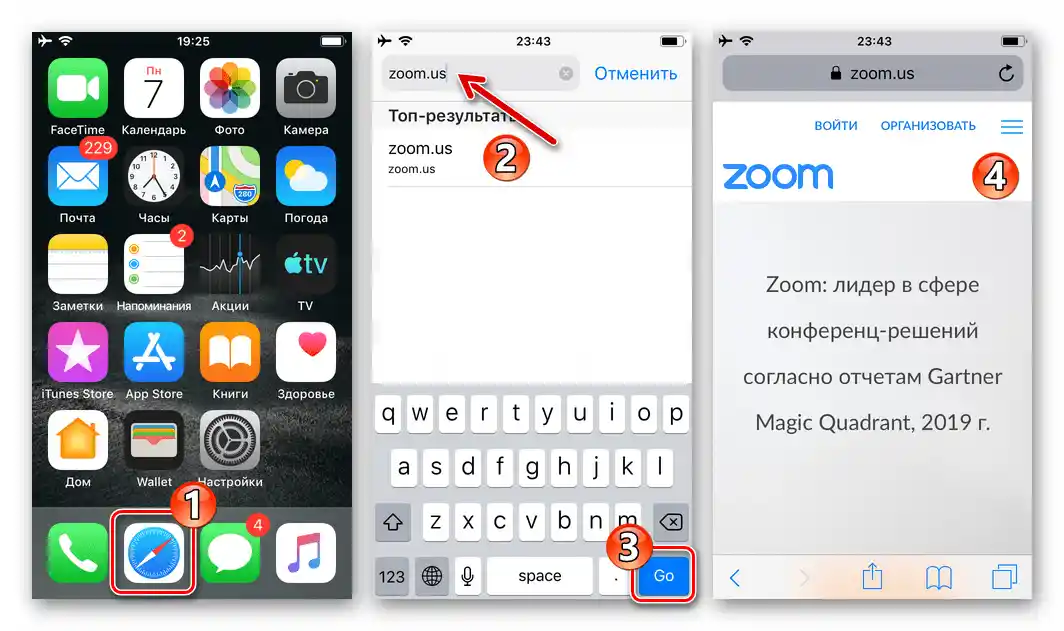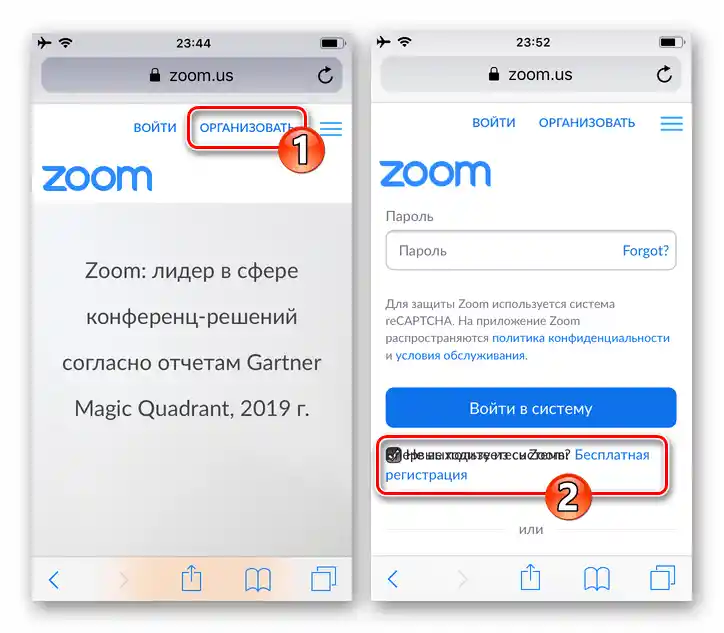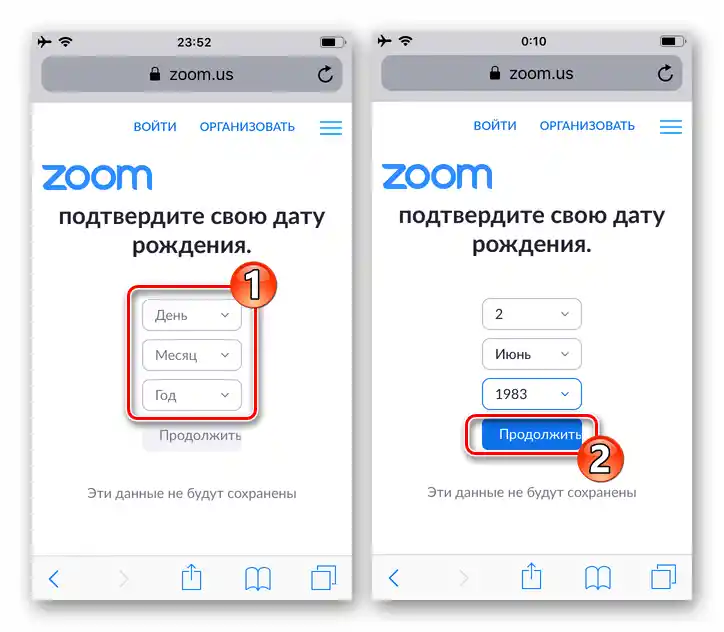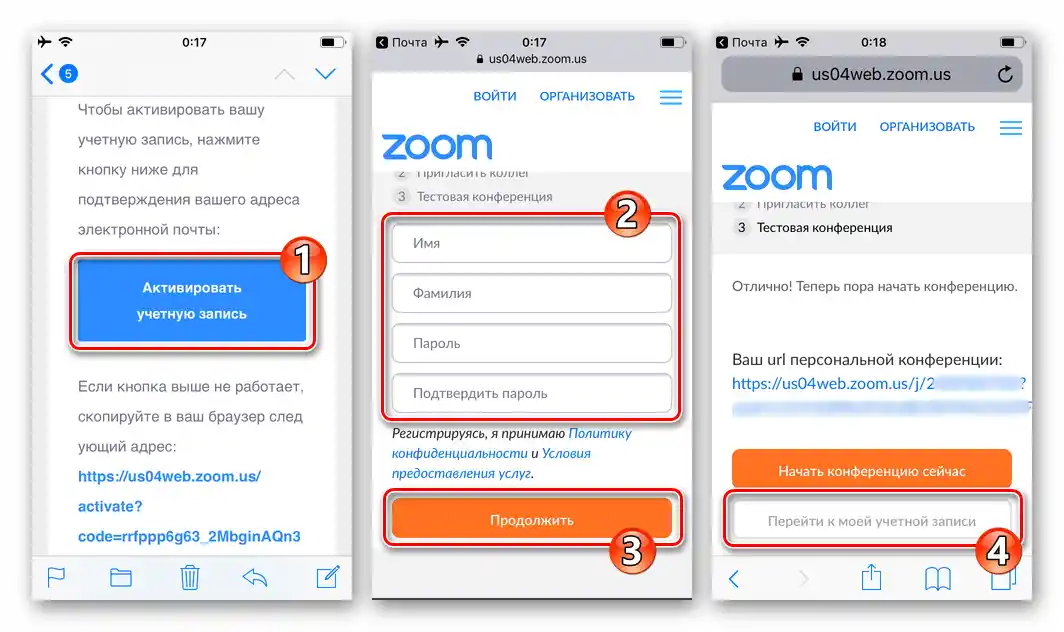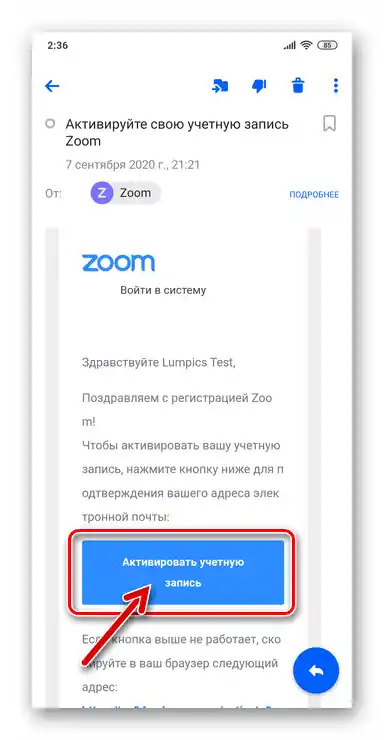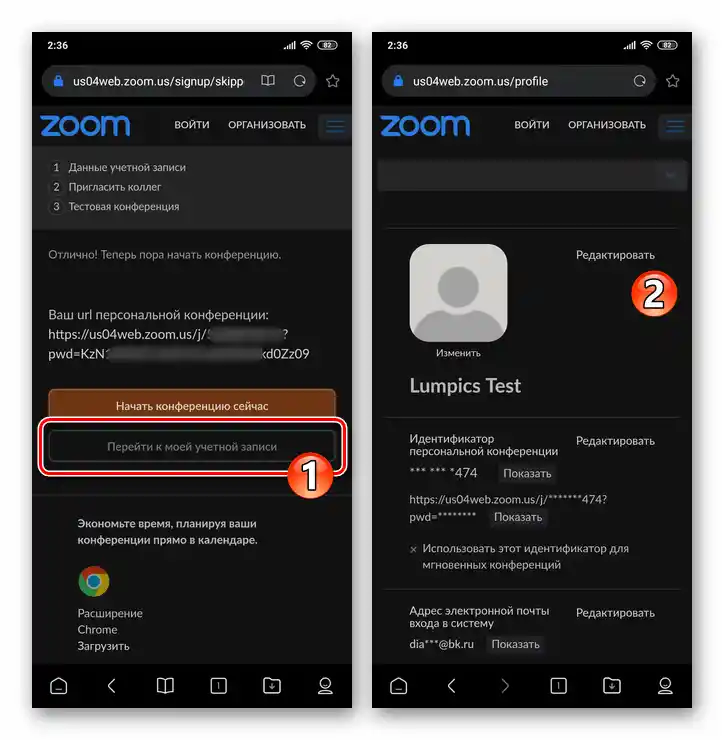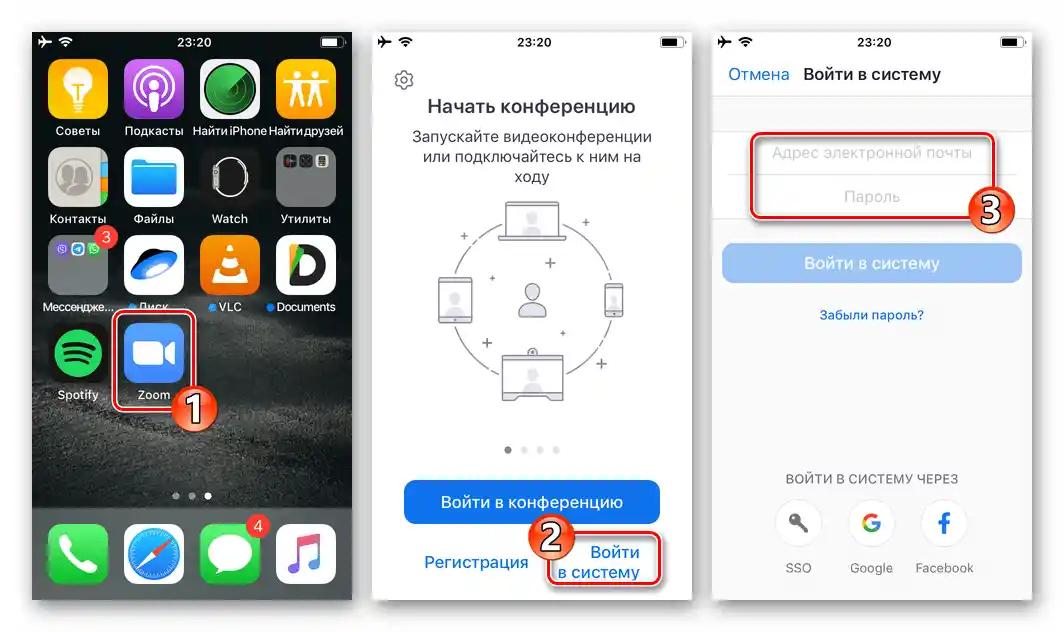Vsebina:
Android
Ustvarjanje računa v storitvi videokonferenc Zoom z Android naprave je zelo preprosta operacija, ki jo je mogoče izvesti na enega od dveh načinov. Za uspešno registracijo potrebujete le elektronski naslov in dostop do tega nabiralnika, da prejmete povezavo za aktivacijo računa.
Način 1: Mobilna aplikacija za Android
Najbolj priročen način za ustvarjanje računa v Zoomu z Android naprave vključuje uporabo mobilne aplikacije in, poleg tega, omogoča takojšnje uporabo storitve po registraciji.
- Namestite na pametni telefon in zaženite odjemalca Zoom za Android.
- Na prvem zaslonu aplikacije tapnite na spodnjo povezavo "Registracija". Nato pritisnite na napis "Mesec/dan/leto", s pomočjo preklopnikov izberite datum svojega rojstva, tapnite "Nastavi".
- Naslednji korak je, da sistemu posredujete svoj elektronski naslov ter ime in priimek. Vnesite navedene podatke v ustrezna polja na zaslonu, preverite njihovo pravilnost in nato pritisnite na gumb "Registracija".
- Nato, na katerikoli želeni način, preidite na pametnem telefonu v navedeni kot registriran v Zoomu elektronski nabiralnik. Poiščite sporočilo od pošiljatelja "Zoom" s temo "Aktivirajte svoj račun", odprite ga.
- Pritisnite na gumb "Aktiviraj račun", ki je prisoten v telesu sporočila. Tako se bo odprl spletni brskalnik in omogočila prehod na naslednji korak registracije.
![Zoom za Android - gumb Aktiviraj račun v telesu sporočila, poslanega s storitvijo med postopkom registracije računa]()
Če pritisk na gumb ne privede do zagon brskalnika, pomaknite se navzdol po besedilu e-pošte, kopirajte označeno s krepko pisavo povezavo v odložišče naprave in jo nato prilepite v naslovno vrstico katerega koli spletnega brskalnika ter se premaknite naprej.
- Na odprti spletni strani v brskalniku premaknite radijski gumb v položaj "Ne" (ker se registrira osebni račun v sistemu videokonferenc). Nato pritisnite "Nadaljuj".
- Izumite skrivno kombinacijo znakov, ki bo kasneje služila kot ključ za dostop do storitve, in jo vnesite v polja "Geslo" in "Potrdite geslo". Tapnite "Nadaljuj".
- Na naslednji strani tapnite "Preskoči ta korak" (vabilo drugih ljudi v sistem lahko izvedete kasneje).
- Nato pritisnite "Pojdi na moj račun". S tem je registracija v sistemu videokonferenc Zoom z Android pametnim telefonom dejansko zaključena. Po želji se lahko lotite izpolnjevanja in/ali urejanja že obstoječega profila ali to nalogo odložite.
![Zoom za Android - zaključek registracije računa v sistemu preko telefona]()
Premaknite se v mobilno aplikacijo storitve, tapnite "Prijavi se v sistem" na dnu prikazanega zaslona. Nato se prijavite z uporabo e-poštnega naslova, navedenega v postopku registracije, kot uporabniškega imena in gesla.
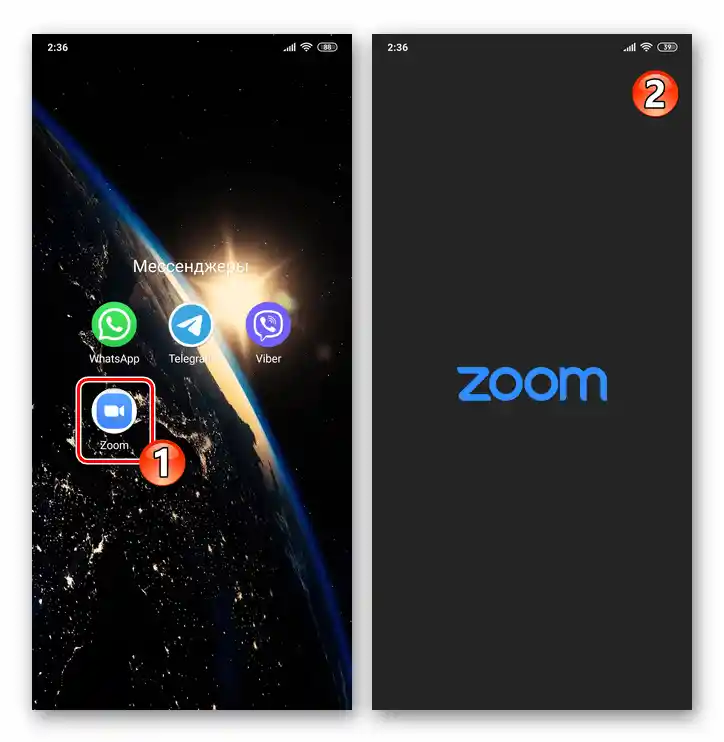
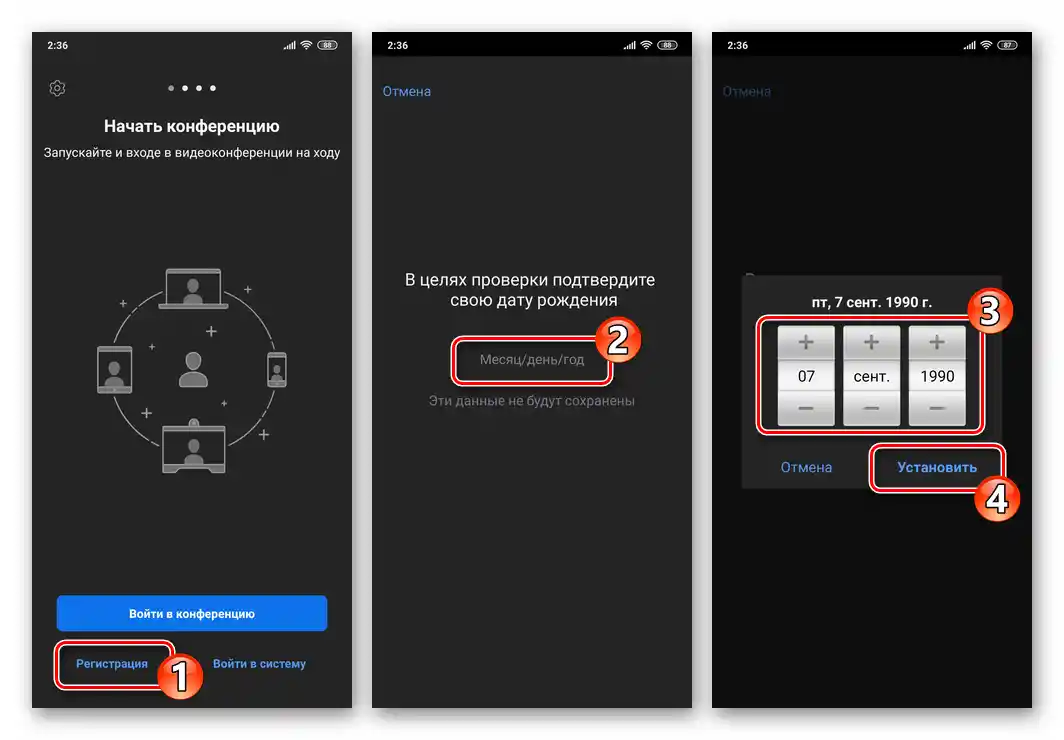
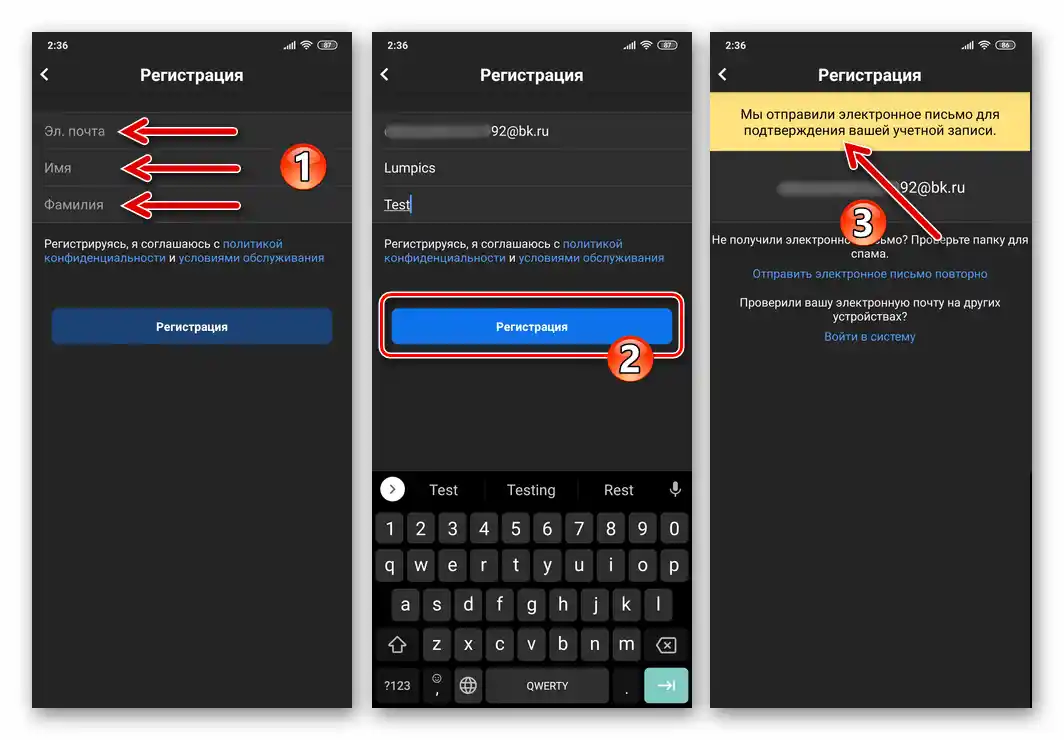
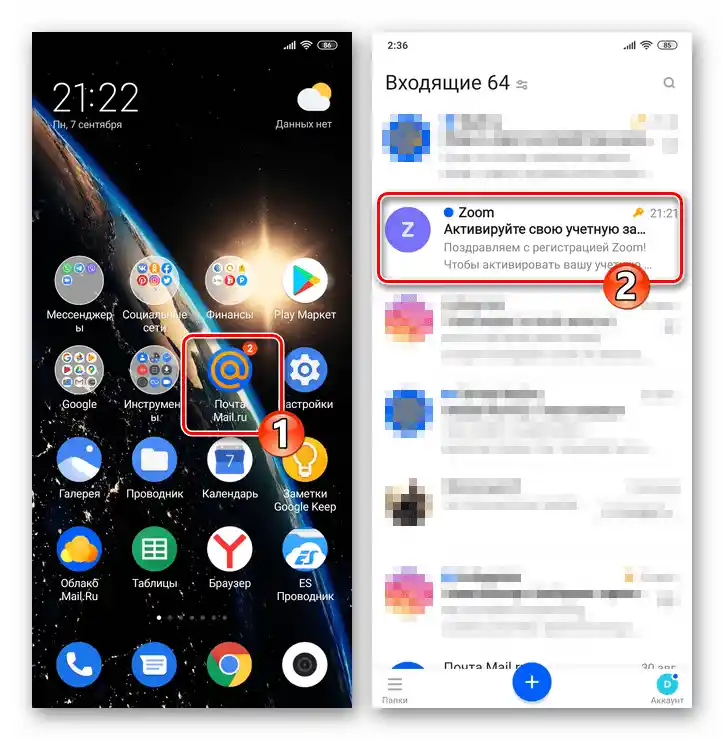
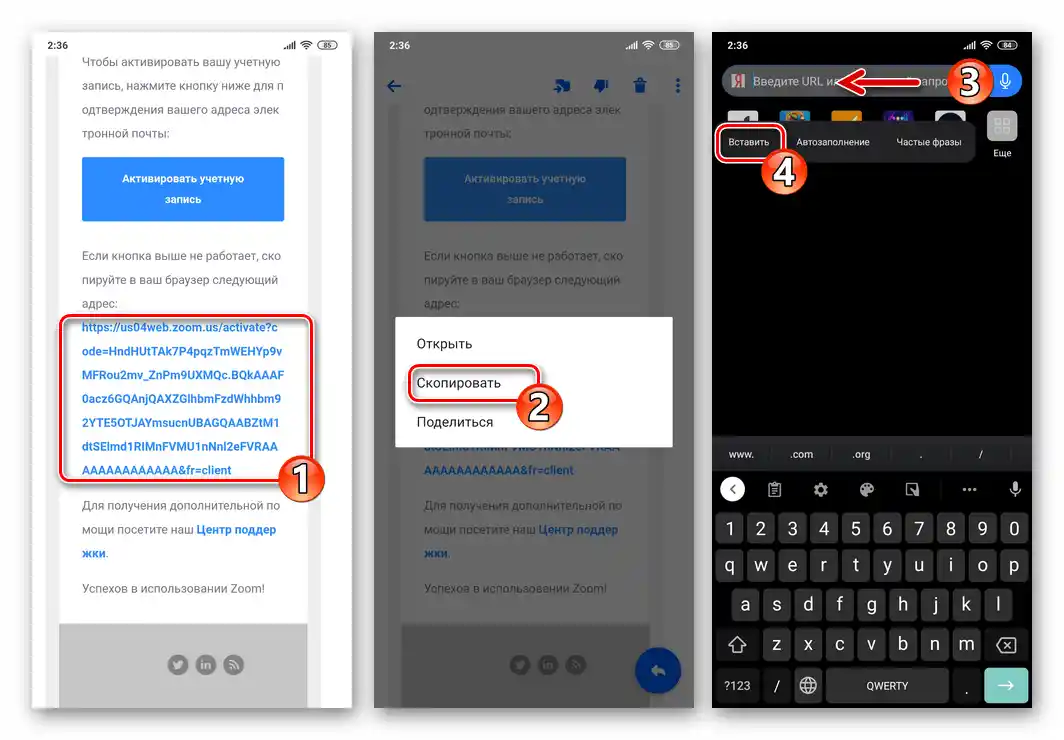
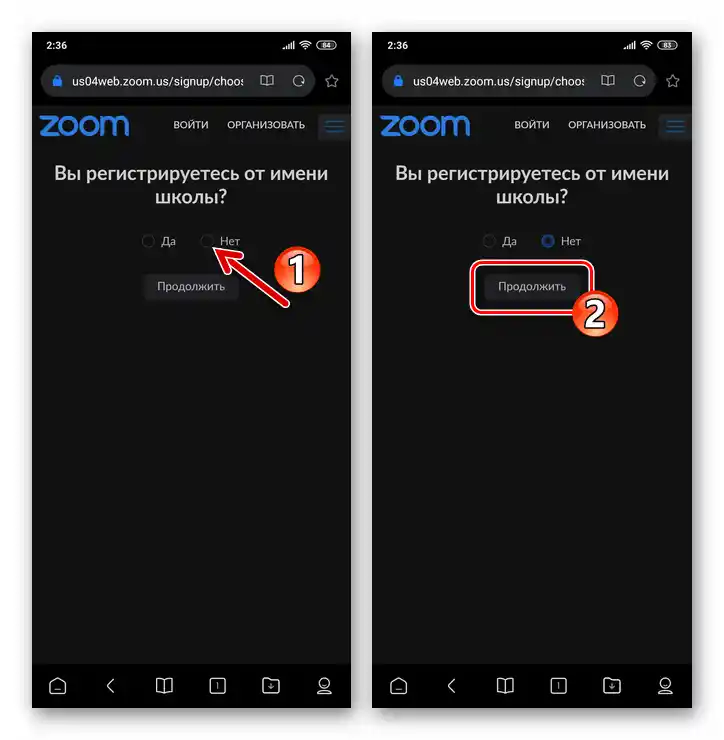
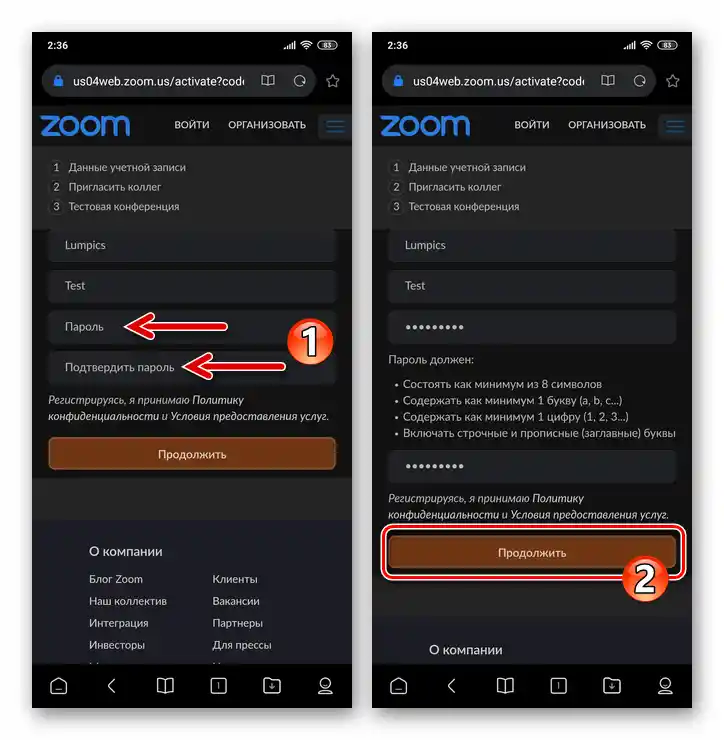
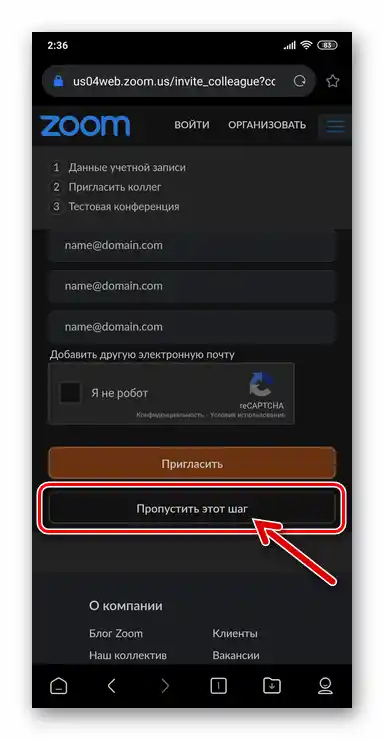
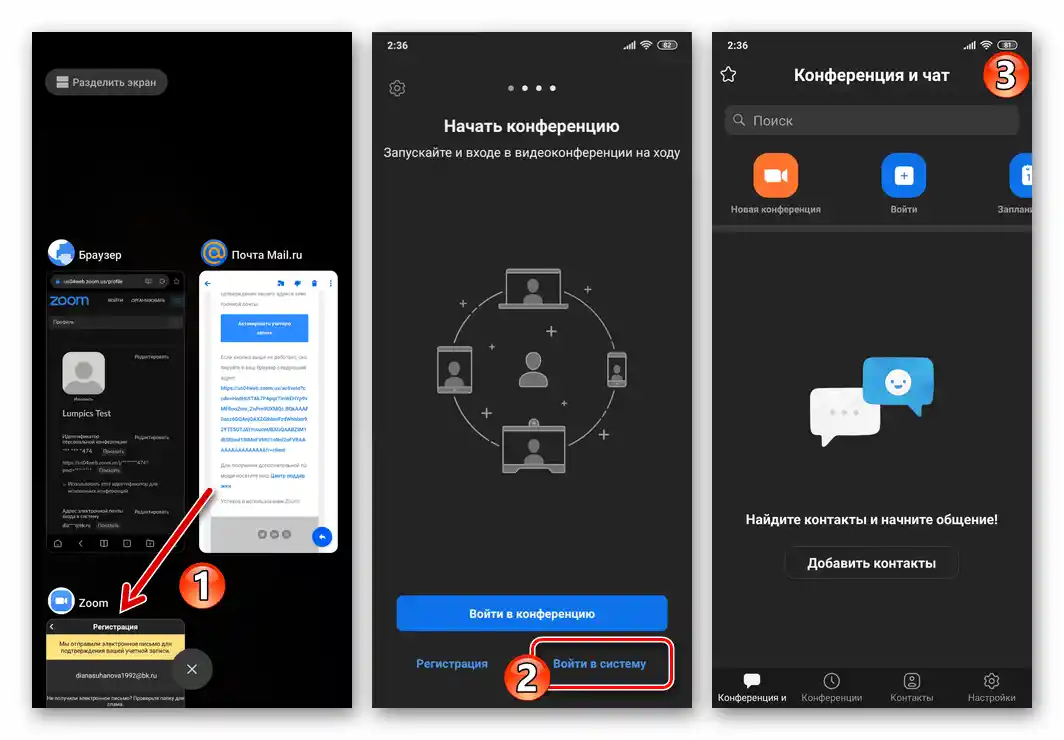
Način 2: Spletni brskalnik
Če aplikacija Zoom za Android na pametnem telefonu ni nameščena in/ali je vaš cilj pridobiti račun v sistemu organizacije videokonferenc za, na primer, uporabo na drugih napravah kasneje, lahko to težavo rešite izključno z uporabo spletnega brskalnika.
- Odprite svoj najljubši brskalnik in z uporabo spodnje povezave ali tako, da ročno vnesete
zoom.usv naslovno vrstico brskalnika, preidite na uradno spletno stran obravnavane storitve. - Na glavni strani spletne strani je na voljo polje "Vnesite vaš delovni elektronski naslov" — vpišite naslov, ki ga registrirate v sistemu videokonferenc, nato pritisnite gumb "Brezplačna registracija".
- V pojavnem oknu, kjer izberete vrednosti v treh spustnih seznamih, navedite datum svojega rojstva, nato tapnite "Nadaljuj". Nato, prepričani, da ste prej vnesli pravilen in dostopen elektronski naslov, pritisnite "Potrdi".
- Izvedite točke št. 4-8 iz navodil, predstavljenih zgoraj v tem članku, ki predvidevajo uporabo aplikacije Zoom za Android za registracijo.
- Ko se pred vami prikaže spletna stran z informacijami o ustvarjenem profilu, lahko registracijo v storitvi videokonferenc štejemo za zaključeno. V prihodnje lahko uporabite podatke, navedene v postopku ustvarjanja računa (elektronski naslov in geslo), za prijavo v Zoom na katerem koli dostopnem napravi.
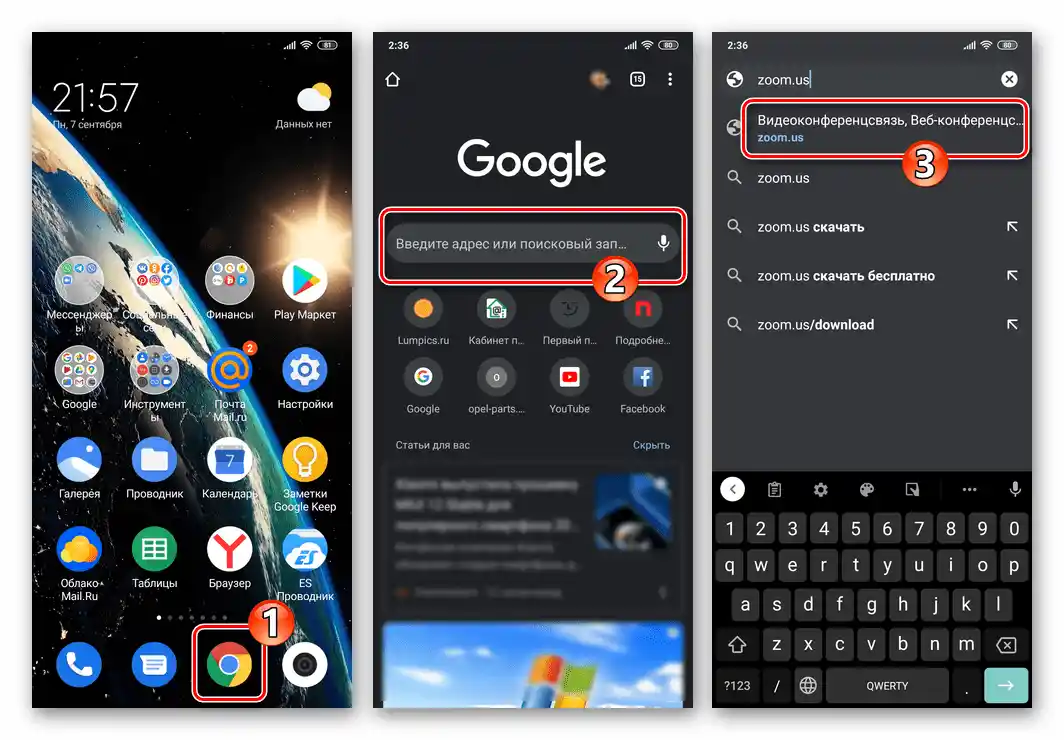
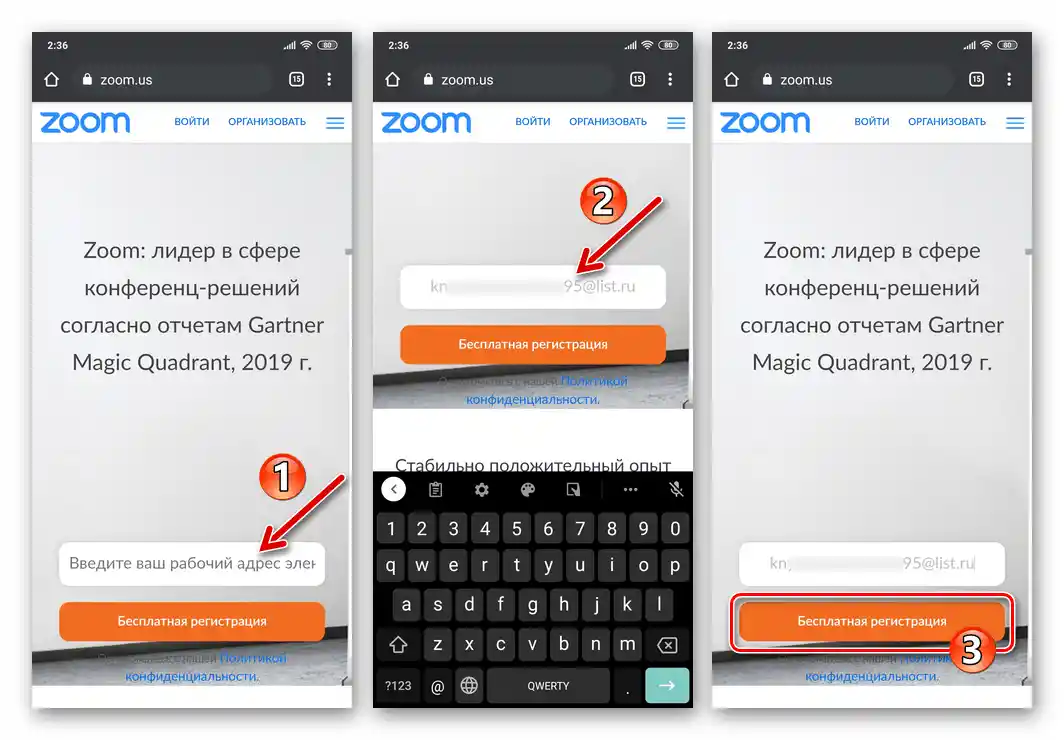
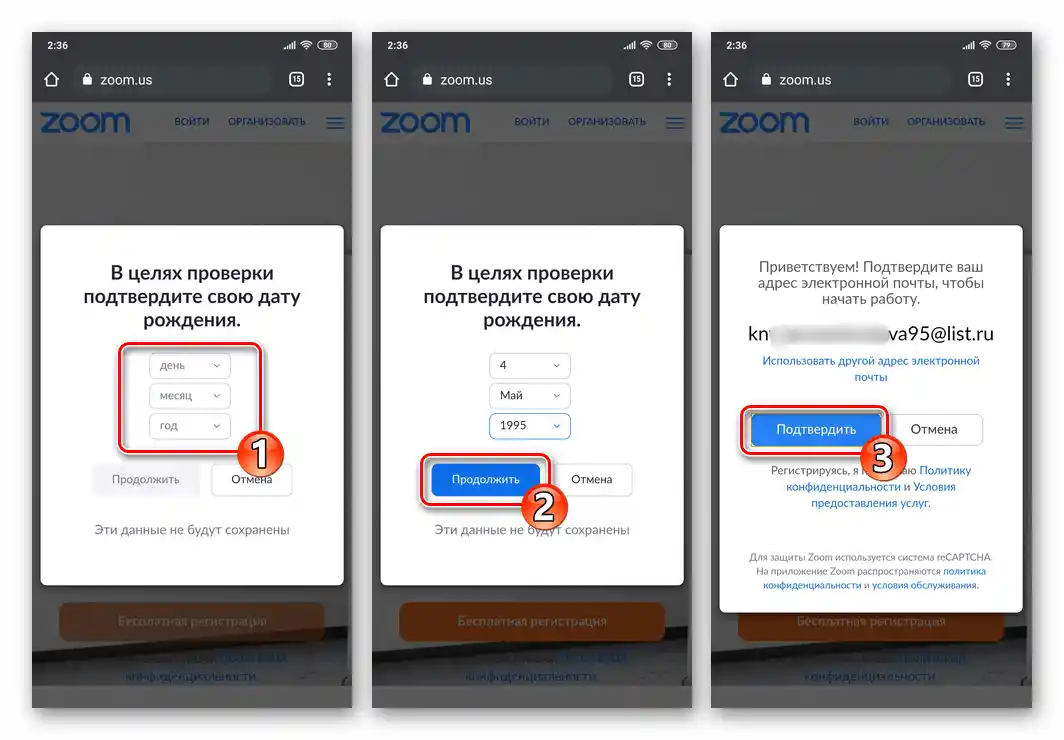
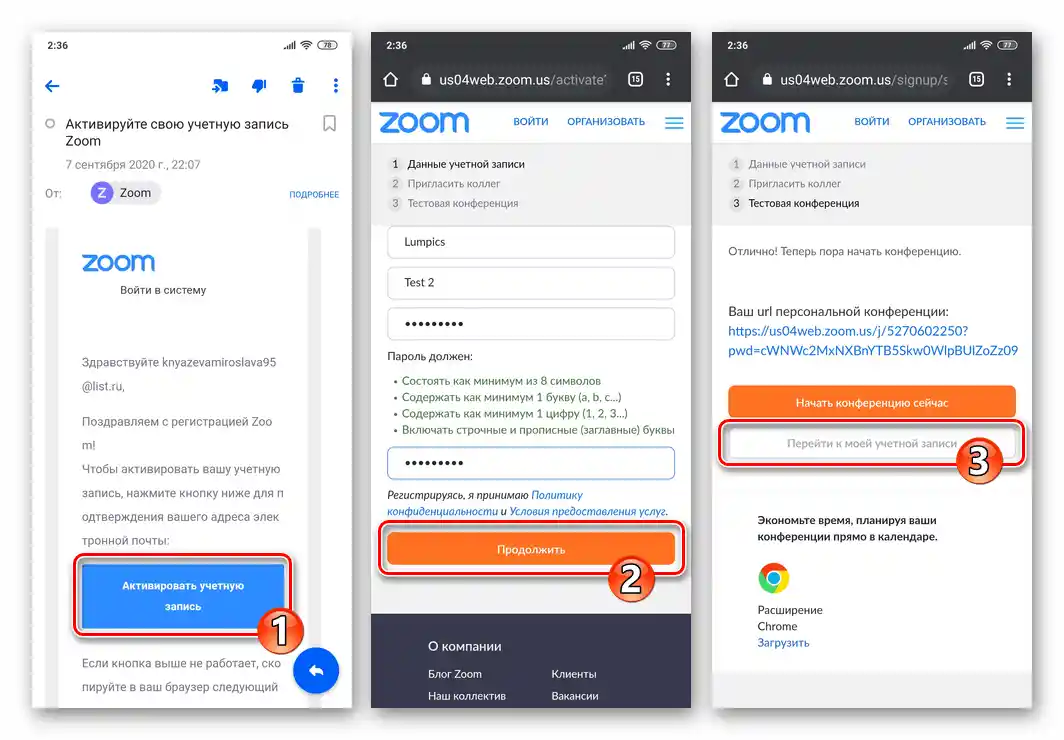
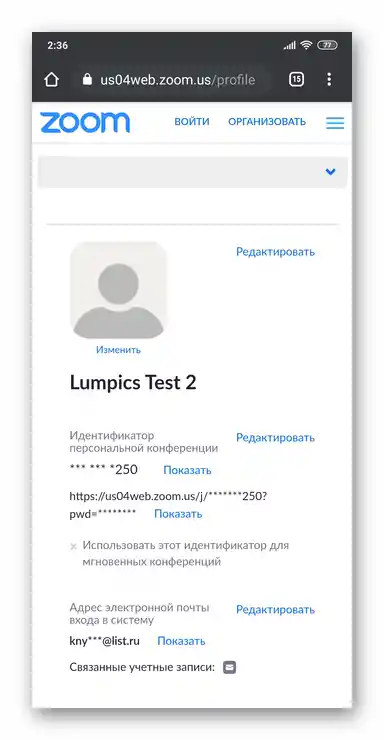
Preberite tudi: Kako namestiti odjemalca sistema za spletne konference Zoom na računalnik
iOS
Kot v zgoraj opisani Android okolju, je registracija računa v Zoom na iPhone, natančneje, prehod k njegovi ustvaritvi, mogoča na dva načina – preko mobilne aplikacije za iOS in preko katerega koli spletnega brskalnika.
Način 1: Mobilna aplikacija za iOS
- Če tega še niste storili, namestite in zaženite aplikacijo Zoom za iOS na vašem iPhone-u.
Več: Kako namestiti odjemalca storitve za spletne konference Zoom na iPhone
- Tapnite "Registracija" na dnu zaslona, ki ga prikazuje iOS odjemalec Zoom.Nato izberite datum svojega rojstnega dne in pritisnite na napis "Potrdi".
- Na naslednjem zaslonu vnesite registrirani v sistemu "E-naslov", prav tako svoje "Ime" in "Priimek" v ustrezna polja, tapnite gumb "Registracija" in potrdite branje obvestila o pošiljanju na navedeni naslov e-pošte s povezavo za aktivacijo ustvarjenega računa.
- Nato na iPhonu običajno odprite e-pošto, katere naslov ste navedli pri prejšnjem koraku. Poiščite sporočilo od pošiljatelja "Zoom", in si oglejte njegovo vsebino.
- Pritisnite na gumb "Aktiviraj račun" v telesu sporočila ali pojdite (kopirajte in prilepite v naslovno vrstico brskalnika) na povezavo, predstavljeno v sporočilu.
- Pod vprašanjem "Se registrirate v imenu šole?" na odprti strani v spletnem brskalniku označite "Ne", tapnite gumb "Nadaljuj".
- Nato izberite geslo za dostop do Zooma in ga dvakrat vnesite v ustrezna polja na zaslonu, nato pritisnite "Nadaljuj".
- Na naslednji strani tapnite "Preskoči ta korak" (vabilo kolegom ni povezano z rešitvijo naše naloge in ga je mogoče izvesti kadarkoli pozneje).
- Da zaključite ustvarjanje računa v sistemu za videokonference Zoom, na zadnji strani, ki jo ponuja sistem registracije, tapnite "Pojdi na moj račun".
- S tem je registracija v sistemu spletnih konferenc zaključena in nič ne ovira dostopa do njegovih možnosti. Odprite mobilno aplikacijo storitve, prijavite se v njej
![Zoom za iPhone - prehod k avtentikaciji v sistemu preko mobilne aplikacije]()
s pomočjo e-pošte, navedene v postopku registracije, in nastavljenega gesla.
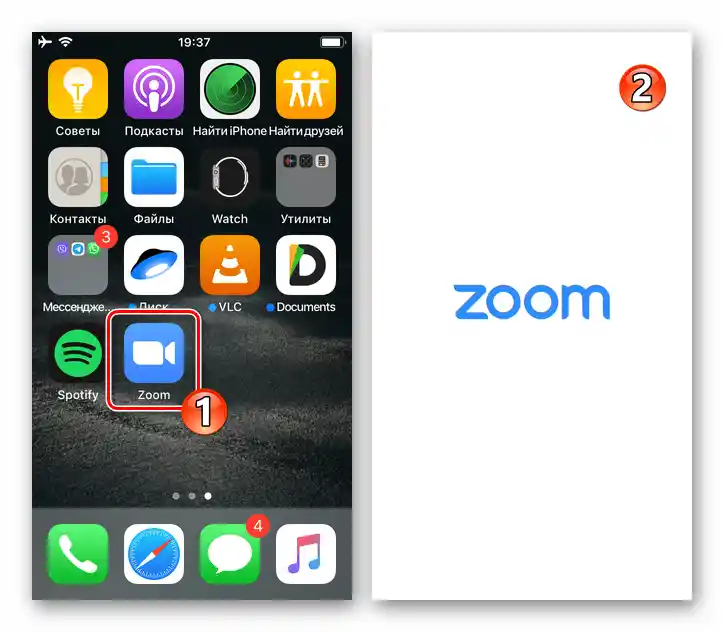
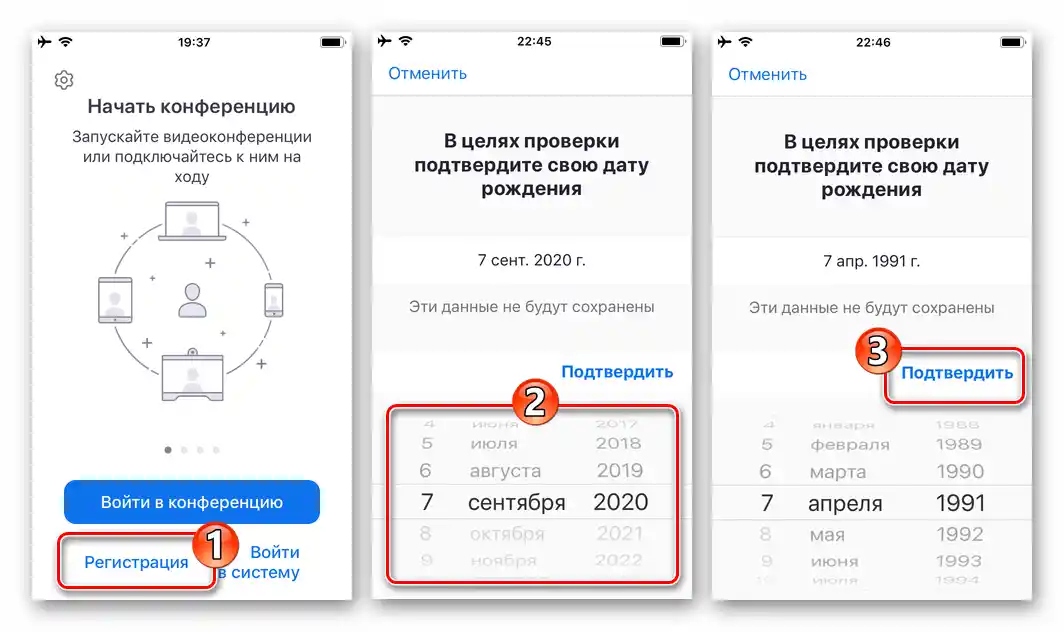
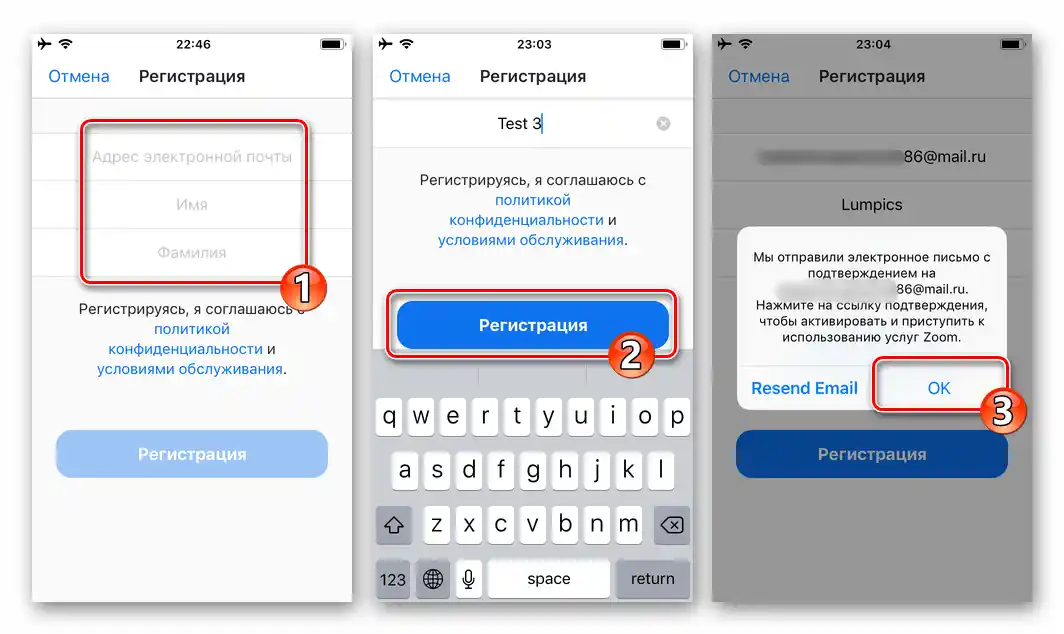
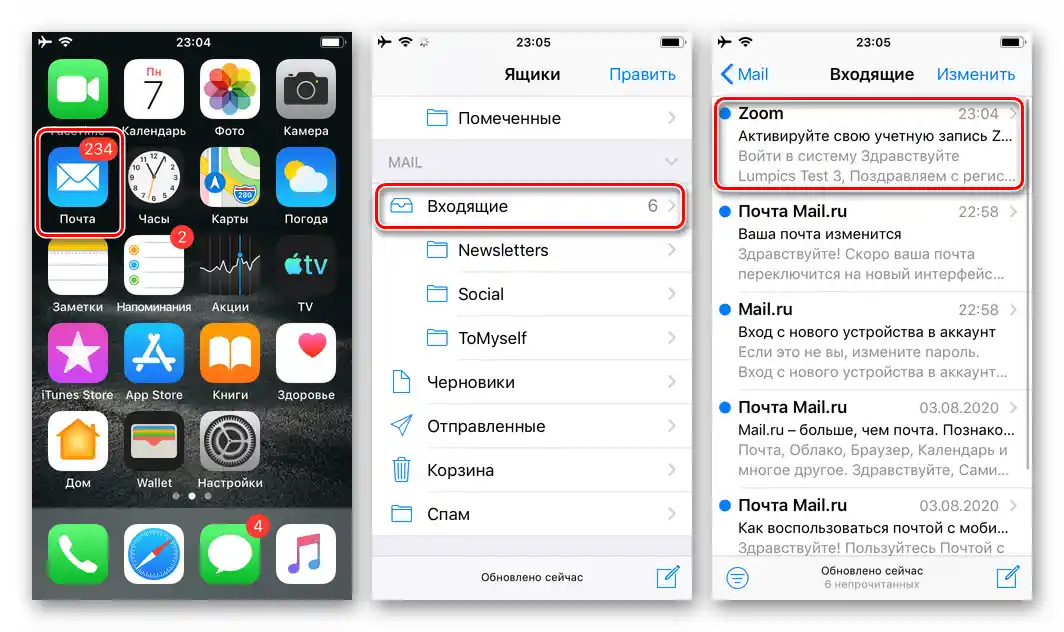

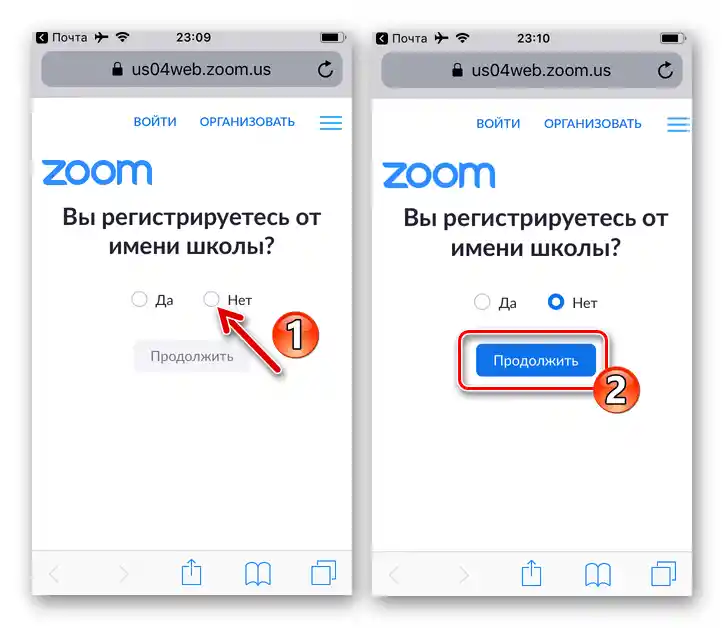
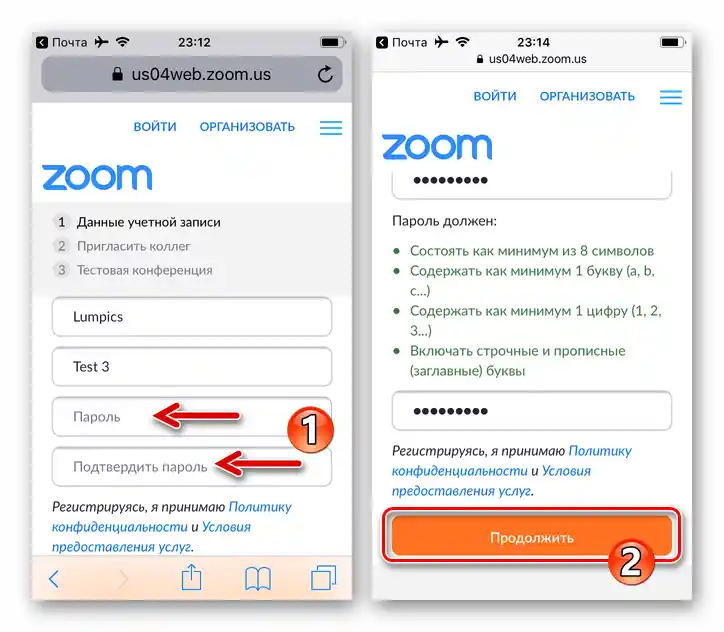
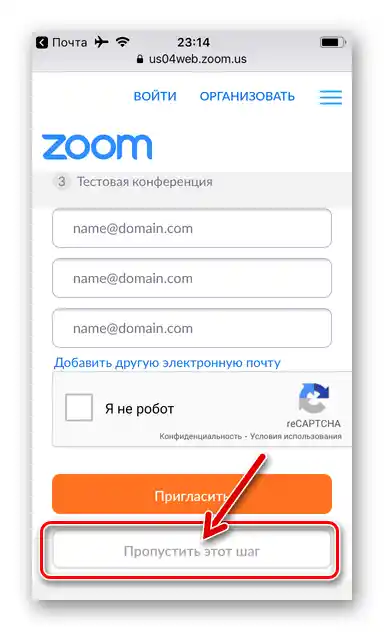
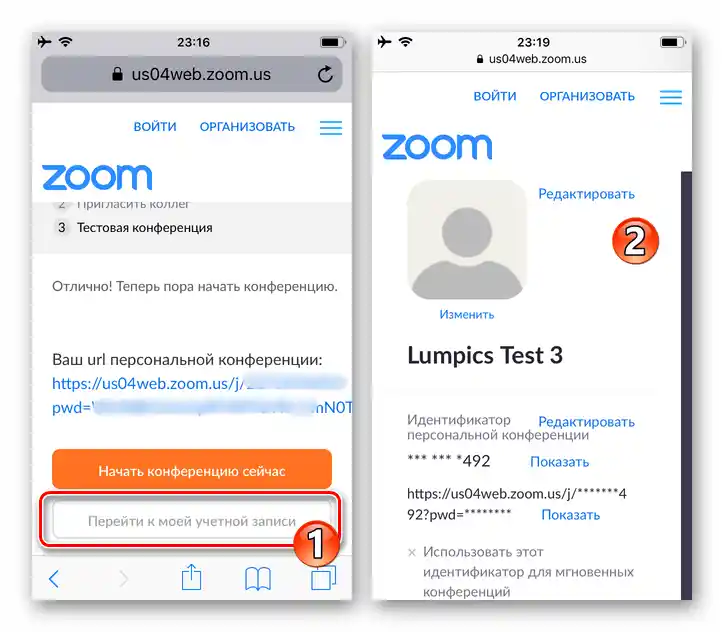
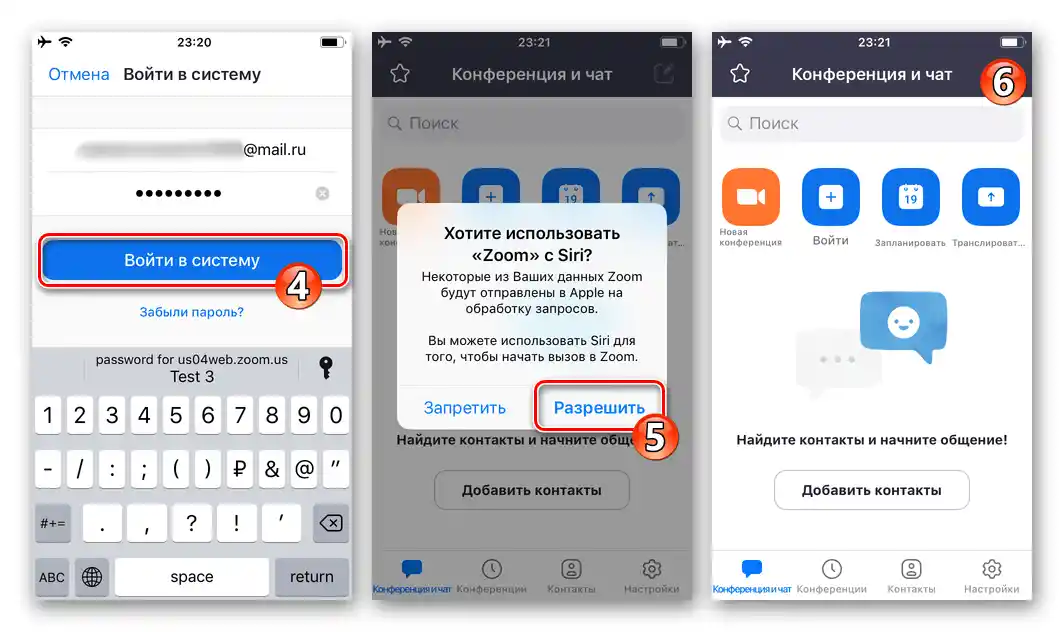
Način 2: Spletni brskalnik
Registrirati račun v Zoomu z iPhona je mogoče tudi brez aplikacije storitve. Navodila pri tem pristopu se skoraj ponavljajo z zgoraj ponujenimi v tem članku, razlikovali se bodo le prvi koraki poti do ustvarjanja računa.Ob tem je treba omeniti, da spletna stran obravnavane sistema ni dovolj dobro prilagojena za delovanje v okolju iOS, zato je udobno izvajanje naslednjega navodila mogoče le s težavo in ga je treba uporabljati izključno v posebnih primerih.
- Odprite katerikoli spletni brskalnik in pojdite na uradno spletno stran obravnavane sistema —
zoom.us. Ali pa uporabite naslednjo povezavo:Uradna stran storitve za organizacijo spletnih konferenc Zoom
- Na vrhu glavne strani spletne strani Zoom kliknite "ORGANIZIRAJ". Nato, pod gumbom "Prijava" na odprti strani tapnite povezavo "Brezplačna registracija".
- Z izbiro vrednosti v treh spustnih seznamih navedite datum svojega rojstva, nato tapnite "Nadaljuj".
- V polje "Vaš delovni elektronski naslov" vnesite e-poštni naslov, registriran v storitvi Zoom, in nato pritisnite "Registracija".
- Nato izvedite točke št. 4-9 iz prejšnjih priporočil v tem članku. To pomeni, da se prijavite v e-pošto, pojdite po povezavi za aktivacijo računa iz e-pošte, ki jo je poslal Zoom, navedite svoje ime in priimek ter nastavite geslo.
- Po izvedbi vseh zgoraj navedenih postopkov se vam bo prikazala spletna stran s podatki o ustvarjenem profilu v Zoomu. Po tem lahko preidete na uporabo uporabniškega imena (e-pošte) in gesla, ki sta bila navedena v postopku ustvarjanja računa, za avtentikacijo pri kateremkoli želenem ali možnem načinu dostopa do funkcij storitve.